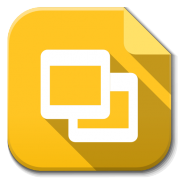Manual básico para crear una presentación usando como herramienta PREZI (alojamiento online para realizar presentaciones)
Pasos a seguir:
- Entrar en la página oficial de PREZI
- Crear una cuenta o entrar si ya la tienes.
3. Una vez dentro veremos plantillas que podamos usar, si pulsamos crear un nuevo PREZI nos aparecerán plantillas por categorías o temáticas. Tendremos que elegir el que más se adapte a nuestras necesidades. Son presentaciones prediseñadas y sólo tenemos que llenar las diapositivas con nuestros datos.
4. Si diseñamos desde presentación en blanco el trabajo es algo más laborioso pero igual de fácil. Podemos incluir:
- texto dándole formato al mismo (fuente, tamaño y color) y posicionarlo.
- Imagenes.
- Videos
- ...
5. Ligaremos las diapositivas con flechas y dar la animación deseada.